حذف و نصب اسکایپ: موارد مشکل
اگر مشکلات مختلفی با اسکایپ وجود دارد، یکی از توصیه های مکرر این است که این برنامه را حذف کنید و سپس نسخه جدیدی از برنامه را نصب کنید. به طور کلی این یک روند دشوار نیست که حتی یک مبتدی باید با آن برخورد کند. اما گاهی اوقات موقعیت های غیر طبیعی وجود دارد که باعث می شود برنامه حذف یا نصب آن مشکل باشد. به خصوص هنگامی که فرآیند حذف یا نصب توسط کاربر توسط نیروی متوقف شد یا به دلیل نارسایی ناگهانی برق متوقف شد، اغلب این اتفاق می افتد. در صورت بروز مشکل در حذف یا نصب اسکایپ، بیایید بدانیم چه باید بکنیم.
محتوا
مشکل با حذف اسکایپ
قبل از حذف برنامه، خودتان را از هر گونه شگفتی ترسیم کنید اسکایپ باید بسته شود . اما، این هنوز هم برای درمان مشکلات حذف برنامه مفید نیست.
یکی از بهترین ابزارهایی که مشکلات حذف برنامه های مختلف، از جمله اسکایپ را حل می کند، نرم افزار مایکروسافت Fix it ProgramInstallUninstall است. شما می توانید این ابزار را در وب سایت رسمی توسعه دهنده دانلود کنید - مایکروسافت.
بنابراین، اگر خطاهای مختلف هنگامی که اسکایپ را حذف می کنید ظاهر می شود، برنامه Microsoft Fix را اجرا کنید. ابتدا یک پنجره باز می شود که ما باید با توافقنامه مجوز موافقت کنیم. روی دکمه «قبول» کلیک کنید.
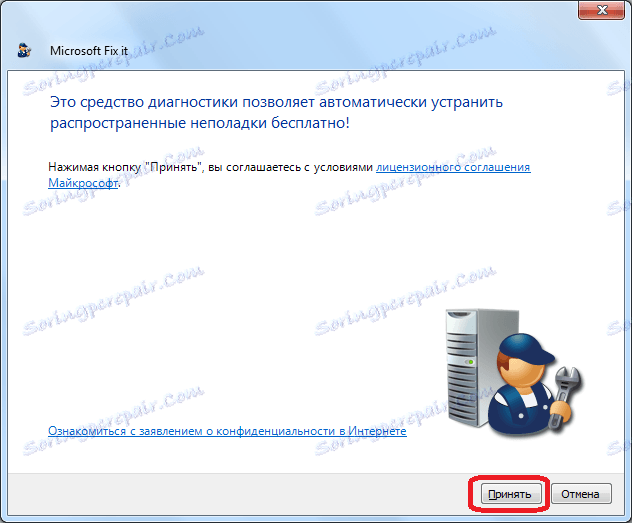
پس از آن، نصب ابزارهای عیب یابی به شرح زیر است.
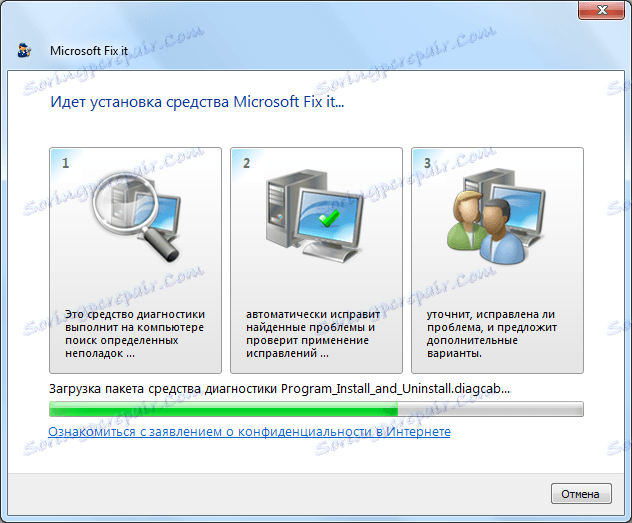
بعد پنجره ای باز می شود که در آن شما باید تصمیم بگیرید که کدام گزینه را انتخاب کنید: به راه حل های اصلی برای حل مشکلات برنامه بپردازید یا همه چیز را به صورت دستی انجام دهید. آخرین گزینه توصیه می شود فقط کاربران بسیار پیشرفته را انتخاب کنید. بنابراین اولین گزینه را انتخاب می کنیم و روی دکمه "شناسایی مشکلات و نصب رفع" کلیک کنید. به هر حال، این گزینه توسط توسعه دهندگان توصیه می شود.
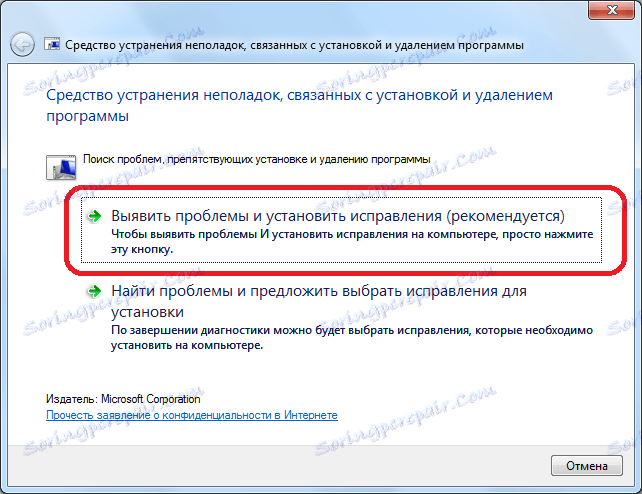
بعد، یک پنجره باز می شود که در آن ما باید مشخص کنیم چه مشکل با نصب و یا با حذف برنامه است. از آنجا که مشکل با حذف، سپس بر روی برچسب مناسب کلیک کنید.
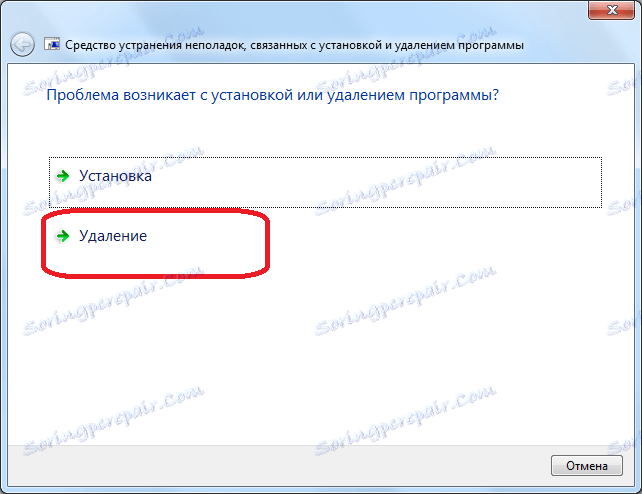
بعد، دیسک سخت کامپیوتر را اسکن می کند، که در طی آن ابزار بازیابی اطلاعات مربوط به برنامه های نصب شده بر روی کامپیوتر را بازیابی می کند. بر اساس این اسکن، یک لیست از برنامه ها تولید می شود. ما اسکایپ را در این لیست دنبال میکنیم، آن را علامتگذاری میکنیم و روی دکمه «بعدی» کلیک میکنیم.
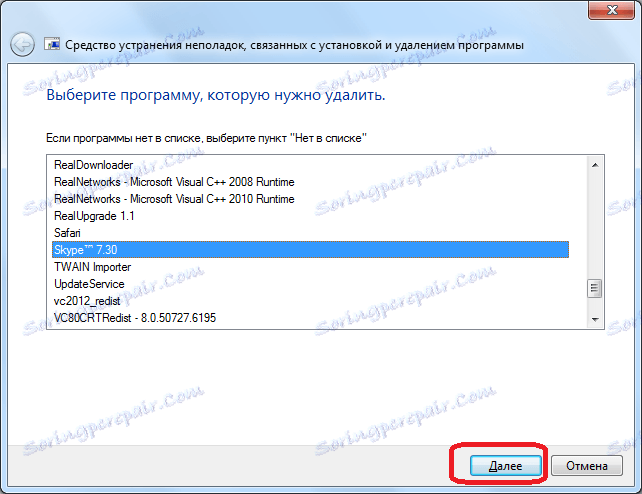
سپس یک پنجره باز می شود که در آن ابزار برای حذف اسکایپ ارائه می دهد. از آنجا که این هدف اقدامات ما است، بر روی دکمه "بله، سعی کنید حذف" را کلیک کنید.

بعد، مایکروسافت اصلاح آن را حذف کامل از اسکایپ همراه با تمام داده های کاربر است. در این راستا، اگر شما نمی خواهید مکاتبات خود را از دست بدهید، و دیگر اطلاعات، باید٪ appdata٪ Skype را کپی کنید و آن را در جای دیگری در هارد دیسک خود ذخیره کنید.
حذف با استفاده از سرویس های شخص ثالث
همچنین، اگر اسکایپ نمی خواهد حذف شود، می توانید سعی کنید این برنامه را با استفاده از سرویس های شخص ثالث که به طور خاص برای این وظایف طراحی شده اند، حذف کنید. یکی از بهترین برنامه های این نوع نرم افزار Uninstall Tool است.
همانند گذشته، ابتدا برنامه اسکایپ را بستیم. بعد، ابزار Uninstall را اجرا کنید. ما به دنبال لیستی از برنامه هایی هستیم که بلافاصله پس از راه اندازی ابزار، نرم افزار اسکایپ باز می شود. آن را انتخاب کنید و روی دکمه Uninstall واقع در سمت چپ پنجره Uninstall Tool کلیک کنید.
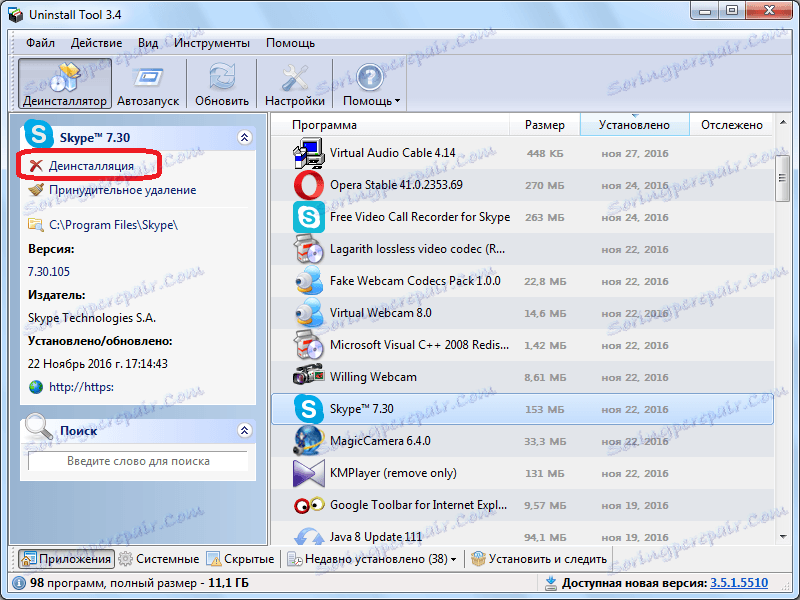
پس از آن، جعبه محاوره ای استاندارد Windows Uninstaller راه اندازی می شود. این می پرسد آیا ما واقعا می خواهیم اسکایپ را حذف کنیم؟ ما این را با کلیک بر روی دکمه "بله" تایید می کنیم.

پس از آن، روش حذف برنامه با استفاده از روش های استاندارد انجام می شود.

بلافاصله پس از اتمام، Uninstall Tool یک اسکن هارد دیسک برای بقایای اسکایپ را در قالب پوشه ها، فایل های شخصی یا ورودی ها در رجیستری راه اندازی می کند.
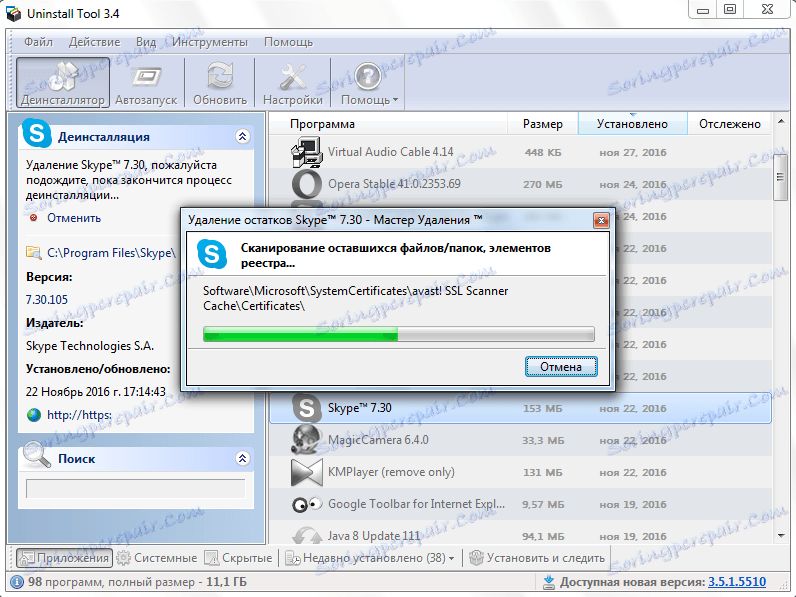
پس از پایان اسکن، برنامه نتیجه را نمایش می دهد که فایل ها باقی می مانند. برای از بین بردن عناصر باقی مانده، بر روی دکمه "حذف" کلیک کنید.
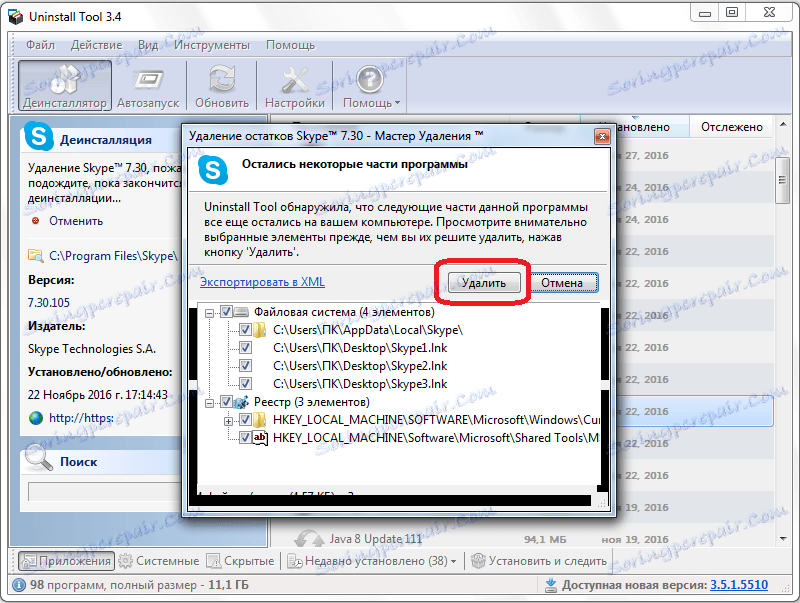
حذف اجباری عناصر باقیمانده از اسکایپ اجباری است و اگر غیرممکن است که برنامه خود را با روش های معمولی حذف کند، پس نیز حذف می شود. در صورتی که برخی از برنامه ها حذف اسکایپ را مسدود کند، Uninstall Tool می خواهد کامپیوتر را مجددا راه اندازی کند و در هنگام راه اندازی مجدد، عناصر باقیمانده را حذف می کند.
تنها چیزی که باید قبل از شروع روند پاک کردن، پرونده٪ appdata٪ اسکایپ را به یک پوشه دیگر بسپارید، همانند گذشته است.
مشکل نصب اسکایپ
بیشتر مشکلات نصب اسکایپ فقط با حذف نادرست نسخه قبلی برنامه مرتبط است. شما می توانید این را با کمک همان نرم افزار MicrosoftInstallUninstall مایکروسافت رفع کنید.
در عین حال، ما حتی تقریبا تمام دنباله ای از اقدامات مشابه در زمان گذشته را انجام می دهیم، تا زمانی که به لیست برنامه های نصب شده برسیم. و در اینجا ممکن است یک جای تعجب باشد، و اسکایپ ممکن است در فهرست باشد. این به خاطر این واقعیت است که برنامه خود را نصب کرده است و نصب نسخه جدید توسط عناصر باقی مانده آن، مانند نوشته های رجیستری، مانع می شود. اما در این مورد چه زمانی باید برنامه ریزی نشده باشد؟ در این مورد، شما می توانید حذف کامل را با کد محصول انجام دهید.
برای پیدا کردن کد، به مدیر فایل در C: Documents and SettingsAll UsersApplication DataSkype بروید. یک دایرکتوری باز می شود، پس از بررسی که ما باید به طور جداگانه نام تمام پوشه ها متشکل از یک ترکیبی پیوسته از حروف الفبا و عددی را نازل کنید.
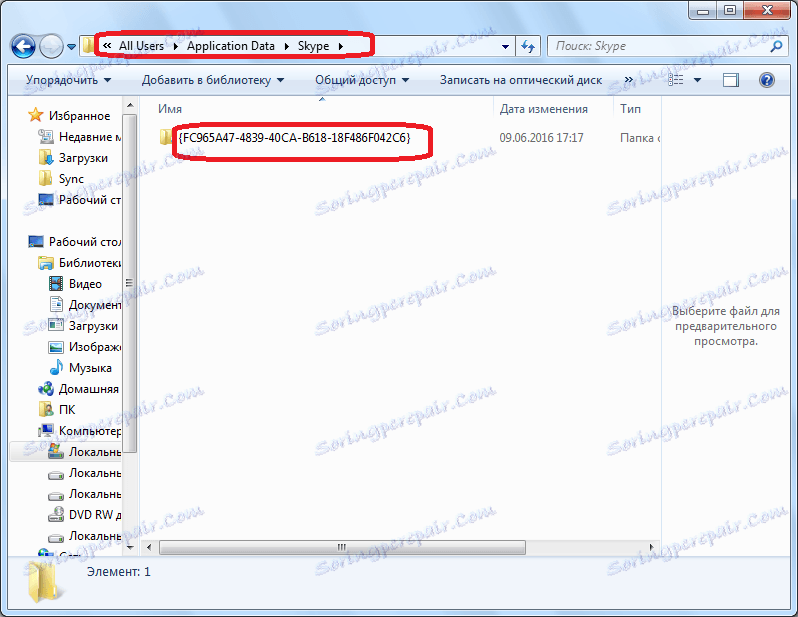
در زیر این پوشه را در C: WindowsInstaller باز کنید.
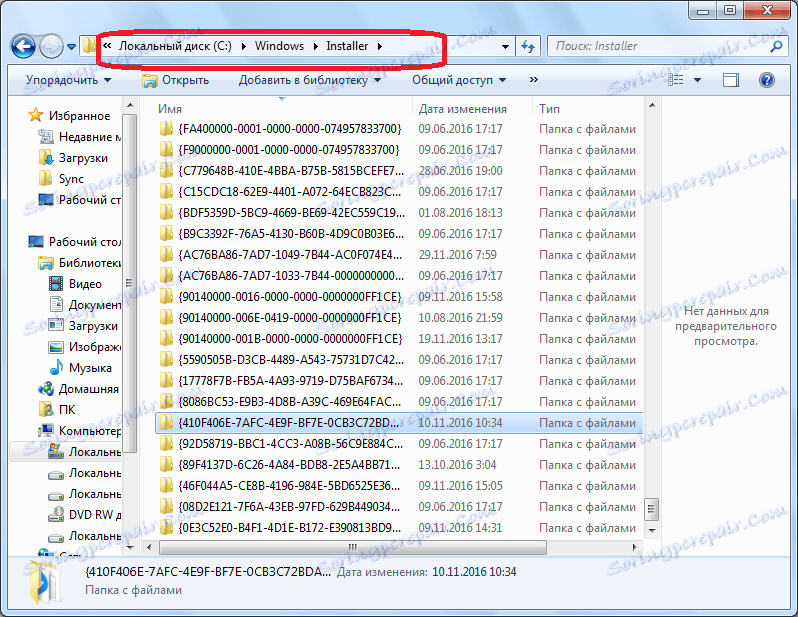
ما به نام پوشه های موجود در این پوشه نگاه می کنیم. اگر نامی که ما قبلا آن را نوشتیم، تکرار می شود، سپس از آن عبور کنیم. پس از آن، ما یک لیست از اقلام منحصر به فرد باقی مانده است.
ما به برنامه مایکروسافت بازگردانده میشویم. از آنجا که ما نمیتوانیم نام اسکایپ را پیدا کنیم، ما آیتم «نه در لیست» را انتخاب میکنیم و دکمه «بعدی» را کلیک میکنیم.
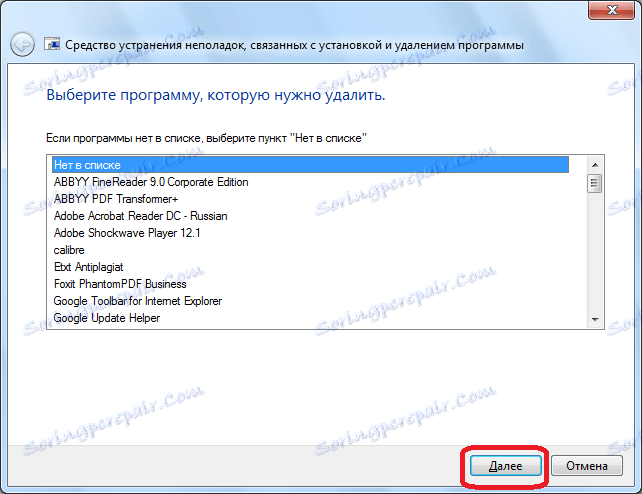
در پنجره بعدی، یکی از آن کد های منحصر به فرد را وارد کنید که از بین نرفته اند. باز هم روی دکمه "بعدی" کلیک کنید.
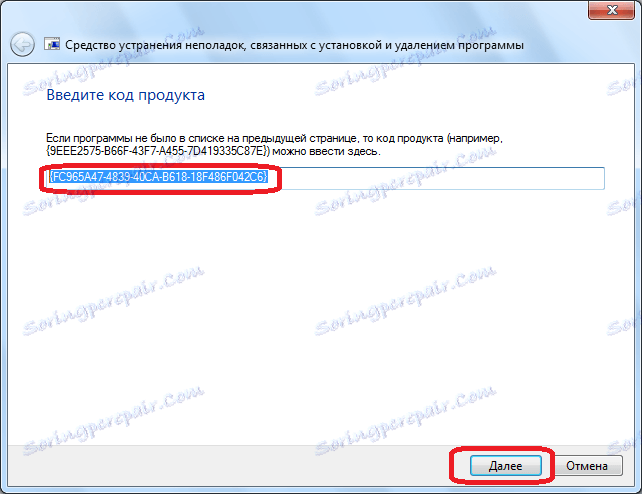
در پنجره باز شده، و همچنین آخرین بار، ما آمادگی برای حذف برنامه را تایید می کنیم.

چنین اقدام باید بارها و بارها انجام شود، زیرا کدهای منحصر به فرد و غیر مجزا داشته باشید.
پس از آن، می توانید امتحان کنید نصب اسکایپ روش های استاندارد
ویروس ها و آنتی ویروس ها
همچنین نصب اسکایپ می تواند نرم افزارهای مخرب و آنتی ویروس را مسدود کند. برای پیدا کردن هر گونه بدافزار در رایانه خود، اسکن را با یک ابزار آنتی ویروس اجرا کنید. توصیه می شود این کار را از دستگاه دیگری انجام دهید. در صورت تشخیص یک تهدید، ویروس را حذف کنید یا فایل آلوده را درمان کنید.
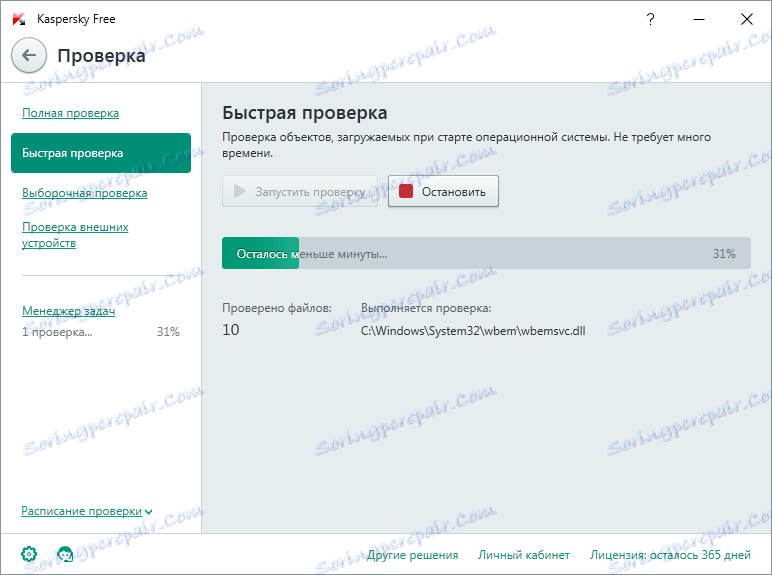
اگر نادرست پیکربندی شده باشد، آنتی ویروس همچنین می تواند نصب برنامه های مختلف، از جمله اسکایپ را مسدود کند. برای نصب آن، به طور موقت ابزار ضد ویروس را غیرفعال کنید و سعی کنید اسکایپ را نصب کنید. سپس فراموش نکنید که آنتی ویروس را فعال کنید.
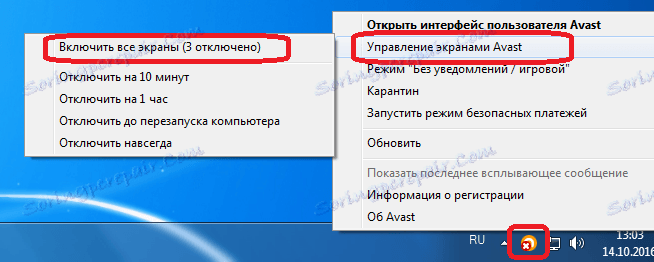
همانطور که می بینید، دلایل متعددی وجود دارد که باعث بروز مشکل در حذف و نصب اسکایپ می شود. اکثر آنها متصل می شوند، یا با اقدامات نادرست کاربر و یا با نفوذ ویروس ها بر روی کامپیوتر. اگر علت دقیق را نمی دانید، باید تمام روش های بالا را امتحان کنید تا نتیجه مثبت دریافت کنید و شما نمی توانید عمل مورد نظر را انجام دهید.